Vytvoření záložní kopie nastavení a obsahu zařízení je nezbytné a důležité. Všem našim zákazníkům doporučujeme, aby pravidelně zálohovali. V případě, že nemají žádné záložní soubory, existuje jen malá šance, že jim můžeme pomoci, když se na nás obrátí s žádostí o pomoc se ztracenými daty.
Když chcete vytvořit bezpečnostní zálohu dat vašeho Macu, k dispozici máte různé možnosti. Můžete se rozhodnout použít funkci Time Machine, kterou Mac nativně nabízí, nebo uložit nejdůležitější obsah na svůj iCloud.
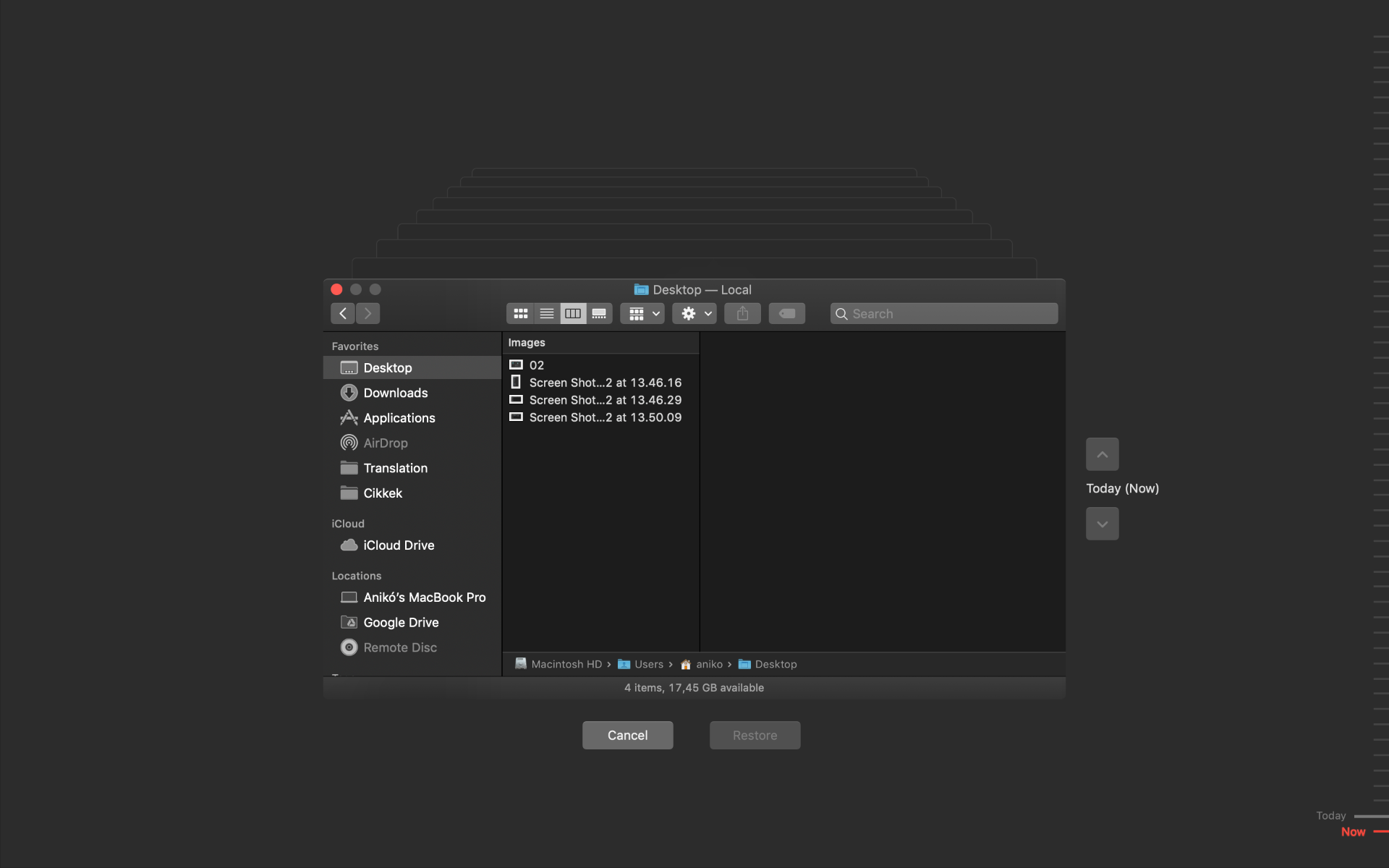
Co je to funkce Time Machine a jak ji používat?
Time Machine je nativní řešení Applu pro zálohování dat vašeho počítače se systémem macOS. Záloha se vytvoří na externím pevném disku, který můžete připojit pomocí kabelu přes rozhraní USB nebo Thunderbolt (nebo FireWire u starších Maců) nebo bezdrátově přes síť. Funkce Time Machine zálohuje každou hodinu a, když začíná docházet místo, starší zálohy vymaže. Je to skvělá první úroveň jakéhokoli řešení zálohování a je zahrnuta přímo v operačním systému.
K vytvoření zálohy pomocí Time Machine potřebujete pouze externí úložiště, kterým může být:
- externí úložiště, které můžete připojit pomocí USB, Thunderbolt nebo FireWire
- základní stanice AirPort Extreme nebo AirPort Time Capsule
- Mac nastavený jako cíl zálohy Time Machine
- síťově připojené úložiště (NAS), které podporuje funkci Time Machine přes protokol SMB
Jakmile připojíte k Macu externí jednotku, můžete ji manuálně vybrat jako cíl záloh. Je to jednoduché:
- Spusťte aplikaci Time Machine ze Předvoleb systému.
- Klikněte na tlačítko „Vybrat zálohovací disk“.
- Vyberte požadované zařízení ze seznamu a rozhodněte, zda chcete uložené soubory zašifrovat nebo ne.
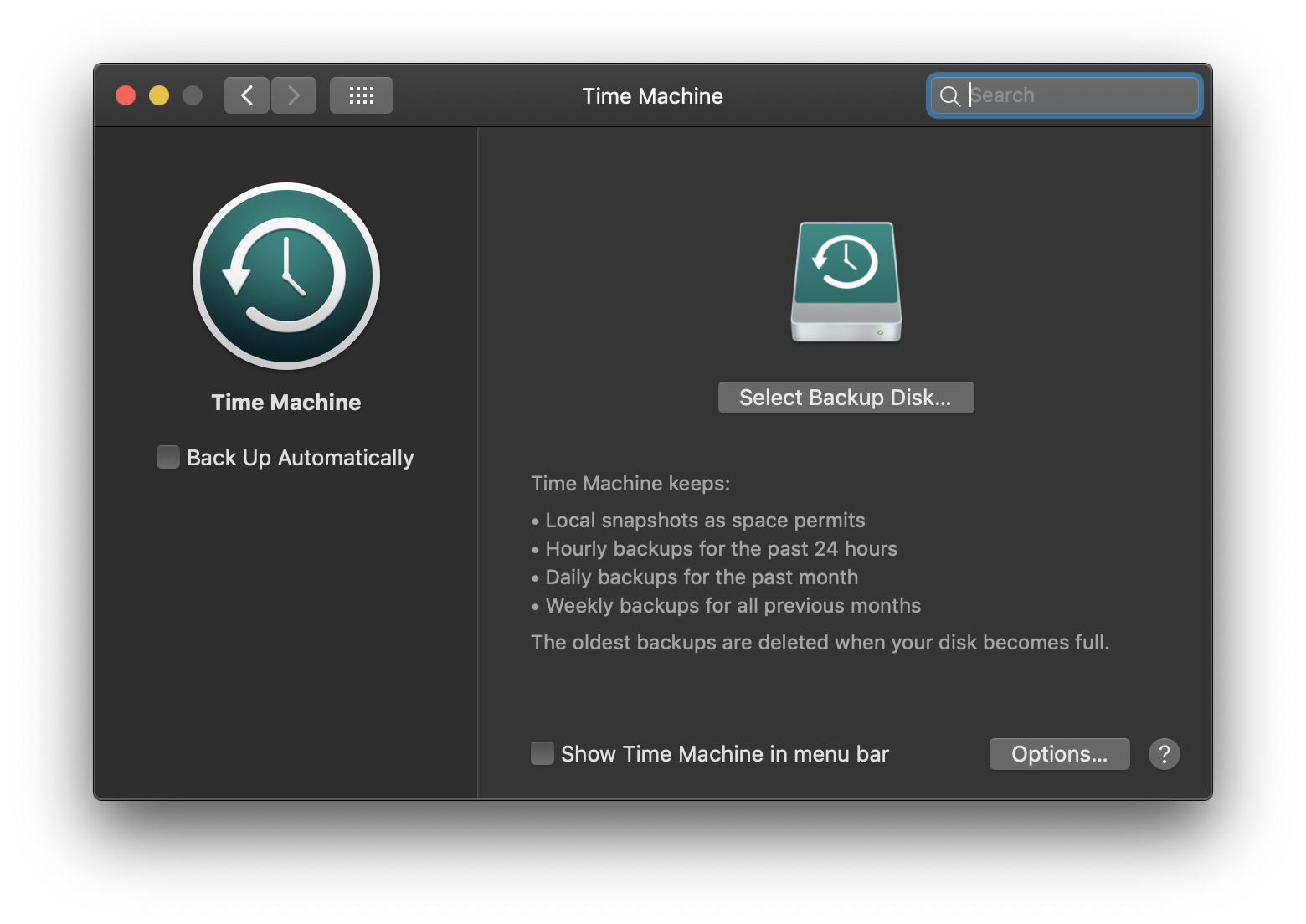
Může se stát, že formát souboru úložiště není vhodný pro zálohování pomocí Time Machine. V takovém případě zařízení naformátujte podle kroků, které vám počítač zobrazí.
Po nastavení externího disku začne Time Machine automaticky provádět první zálohu. Odhadovaná doba provedení první zálohy závisí na množství souborů uložených v počítači. Po dokončení první zálohy přepíše Time Machine pouze ty soubory, které se od předcházející zálohy změnily.
Chcete-li spustit zálohování manuálně, zvolte ikonu Time Machine v horním panelu nabídek nebo spusťte aplikaci Time Machine z Předvoleb systému.




